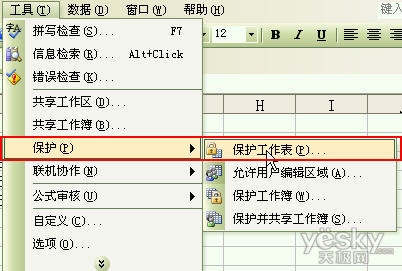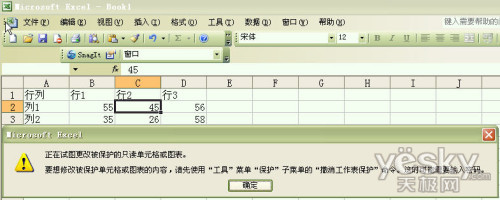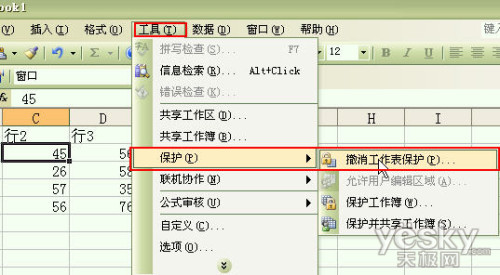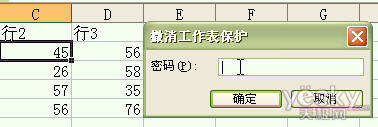|
有时候我们希望对Excel表格的数据编辑做一些限制:比如只允许部分单元格的内容可以修改,其余的单元格数据则不允许修改(包括字号、字体等),我们可以这样操作。 现在我们有一个Excel表格,想要设置B2、B3、B4单元格为允许修改的部分,其余部分不可修改。 1、选择允许修改的区域(B2、B3、B4单元格),点击右键,从右键菜单中选择“设置单元格格式”。 在“保护”选项卡中,去掉“锁定”前面的钩。 2、再击菜单栏上的“工具” →“保护”→“保护工作表”。 勾选“选定未锁定的单元格”,并两次输入密码。
现在我们来试验一下。 如果想要解除C2单元格的修改限制,我们可以从菜单栏中选择“工具”-“保护-“撤销工作表保护”。 在弹出的对话框中输入刚才设定的密码。 现在,C2单元格数据修改成功。 |

当前位置: > 专业知识 >
如何在Excel表格中设置不可修改单元格
时间:2011-09-24 10:36来源:郑州清新教育
------分隔线----------------------------